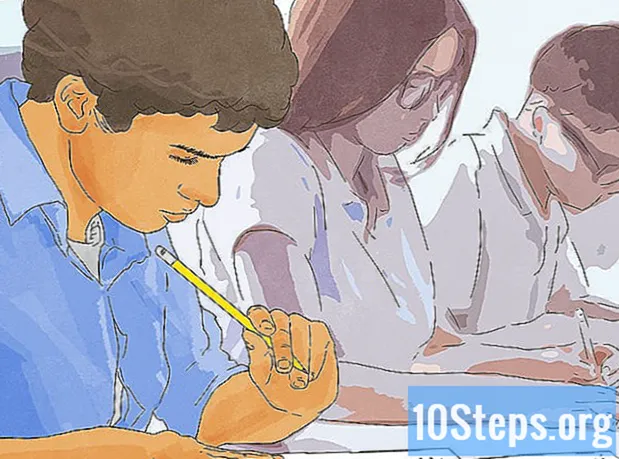Zawartość
W tym artykule: Bypass Lock Screen na iOS 9.2.1 Wyczyść i przywróć z iTunes Odniesienia
Jeśli nie pamiętasz hasła do iPhone'a, możesz usunąć dane i hasło z iTunes i przywrócić je z kopii zapasowej. Zostanie on usunięty podczas tej manipulacji, co pozwoli ci wybrać nową. Możesz także użyć Siri, aby ominąć ekran blokady. Pamiętaj jednak, że jest to nielegalne w przypadku telefonu, który nie jest twój. Należy również pamiętać, że ta metoda z Siri działa na iOS 9 i może nie zawsze działać. Jak każda inna metoda, która pozwala na ominięcie hasła, technika ta nie jest zamierzona i prawdopodobnie zostanie naprawiona przez Apple, gdy tylko zostanie rozpoznana.
etapy
Metoda 1 Ominięcie ekranu blokady w systemie iOS 9.2.1
-

Sprawdź wersję swojego iPhone'a. Ta metoda nie będzie działać, jeśli Twój iPhone działa w systemie iOS 9.3 lub nowszym. Możesz wrócić do wcześniejszej wersji, jeśli jesteś gotowy na jailbreak iPhone'a, ale wiesz tylko, że spowoduje to unieważnienie gwarancji Apple. -

Upewnij się, że iPhone jest zablokowany. Ta metoda nie wyłącza hasła, ale nadal musisz przywrócić telefon, aby trwale usunąć hasło. -

Naciśnij przycisk home przez 2 sekundy. To aktywuje Siri. -

Zapytaj go, która jest godzina. Powinno to wywołać ikonę zegara z godziną.- Siri odpowiada: „Która jest godzina? Lepiej niż jeśli zadajesz inne rodzaje pytań (np. „Czy możesz mi powiedzieć, która jest godzina?” Itd.).
-

Stuknij ikonę. Spowoduje to przejście do menu zegara. -

Naciśnij znak +. Znajdziesz go w prawym górnym rogu ekranu. -

Wpisz kilka znaków w pasku wyszukiwania. Znajduje się na górze ekranu. Nie trzeba wpisywać określonego słowa, możesz wpisać dowolne słowo, o ile możesz je następnie wybrać. -

Trzymaj pasek wyszukiwania wciśnięty. Następnie puść palec. To powinno wybrać e. -

Wpisz e ponownie. Następnie wybierz kopia, Spowoduje to skopiowanie zaznaczenia i udostępnienie go do wklejenia później. -

Naciśnij strzałkę po prawej stronie kopia. Następnie wybierz udział, To powinno otworzyć menu z różnymi opcjami. -

Stuknij ikonę . To powinno otworzyć nowe okno do napisania. -

Trzymaj pole À obsługiwane. Następnie dotknij wklej, Pole À znajduje się u góry ekranu. -

Poczekaj od dwóch do trzech sekund. Następnie naciśnij przycisk Home. Powinno to zmniejszyć okno s, a skończysz na stronie głównej. Właśnie ominąłeś ekran blokady w iOS 9.2.1.
Metoda 2 Wyczyść i przywróć z iTunes
-

Podłącz iPhone'a do komputera za pomocą kabla. Koniec, w którym znajduje się gniazdo USB (najszersze), powinien być podłączony do komputera, a koniec z mniejszym gniazdem powinien wejść do portu ładowania iPhone'a.- Nawet jeśli możesz użyć dowolnego odpowiedniego kabla do ładowania iPhone'a, uzyskasz lepsze wyniki z tym, który został Ci przekazany z telefonem.
-

Otwórz iTunes na komputerze. W zależności od modelu komputera może być konieczne potwierdzenie, że chcesz automatycznie otworzyć iTunes po podłączeniu telefonu. -

Poczekaj, aż zsynchronizuje się z iTunes. Pasek u góry okna powinien brzmieć: Synchronizacja iPhone'a (krok), Po zakończeniu synchronizacji możesz rozpocząć przywracanie. -

Kliknij ikonę aparatura. Jest to ikona, która wygląda jak twój iPhone i znajduje się na karcie „Konto”. -

wybierać Oszczędzaj teraz. Chociaż ten krok jest opcjonalny, należy upewnić się, że dane są tak aktualne, jak to możliwe, gdy przywracasz je z poprzedniej kopii zapasowej.- Jeśli aktywowałeś automatyczne kopie zapasowe, nie musisz tego robić ponownie. Twój telefon robi to po umyciu go podłączonego do komputera. Sprawdź datę ostatniej kopii zapasowej w sekcji „Kopie zapasowe”, aby potwierdzić.
- Po utworzeniu kopii zapasowej możesz zrobić to w liCloud (która zapisuje ją na koncie iCloud) lub na komputerze (co pozwala zapisać ją na komputerze, którego używasz).
-

wybierać Przywróć iPhone'a. Jest to pole specyficzne dla telefonu u góry strony diTunes.- Jeśli włączyłeś opcję „Znajdź mój iPhone”, iTunes poprosi o wyłączenie go przed rozpoczęciem przywracania. Możesz to zrobić, przechodząc przez ustawienia, przechodząc do iCloud, opadając ponownie do Znajdź mojego iPhone'a przed przesunięciem suwaka w prawo, aby wyłączyć tę funkcję. Może być konieczne podanie hasła do konta iCloud, aby zakończyć.
-

Kliknij na Przywróć i zaktualizuj. Przeczytaj informacje w oknie przed potwierdzeniem, aby wiedzieć, czego się spodziewać podczas przywracania iPhone'a. -

wybierać następujący → akceptować zacząć. Oznacza to, że akceptujesz warunki korzystania z produktów Apple. -

Poczekaj na zakończenie przywracania. Może to potrwać kilka minut, ponieważ iTunes usunie i ponownie zainstaluje iOS na twoim telefonie. -

Wybierz punkt przywracania. Kliknij pasek, na którym znajduje się nazwa twojego iPhone'a. Data i lokalizacja ostatniej kopii zapasowej pojawi się pod paskiem, wybierz najnowszą, aby uzyskać najlepsze wyniki.- Wybierz koło obok Przywróć od tej aktualizacji aktywować, jeśli nie jest to domyślny wybór.
-

Naciśnij kontynuować aby rozpocząć proces. iTunes rozpocznie przywracanie telefonu. Powinieneś zobaczyć pasek postępu z pozostałym czasem u dołu okna.- Całkowite przywrócenie telefonu może zająć trochę czasu, zwykle od 20 do 30 minut, w zależności od ilości danych do przywrócenia.
-

Odblokuj ekran blokady. To da ci dostęp do telefonu. Pamiętaj, że nie potrzebujesz hasła.- Następnie możesz ustawić nowe hasło w dowolnym momencie, przechodząc przez opcję „Hasło” w ustawieniach.
-

Na żądanie wprowadź hasło do swojego Apple ID. Umożliwi to przywrócenie telefonu i jego danych. Pamiętaj, że trzeba będzie trochę poczekać, aż aplikacje telefonu zaktualizują się i powrócą do swojego stanu przed przywróceniem.